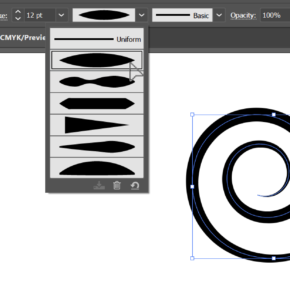Ver.CC
문제 2번에 클리핑 마스크 부분 설명할께요.
일러스트에서 중요한 건 출력형태처럼 오브젝트를 똑같이 만들어주는 것보다
클리핑 마스크, 브러쉬, 글자 이런 기능들을 하나라도 더 해주는게 높은 점수를 받을 수 있어요.
그리고 Brush는 실기 시험이 약간 개정이되면서 브러쉬 이름만 알려줍니다.
경로를 알려주지 않기때문에 자주 출제되는 브러쉬는 기억을 해두셔야해요.

텀블러 모양은 좌우대칭이라서 만들기가 쉬울 것 같아요.
우선 텀블러부터 만들어주고 클리핑 마스크에 들어갈 오브젝트를 만들면 됩니다.
빨간 화살표가 가르키는 부분을 보면,
charcoal – pencil 브러쉬가 적용되었어요.
(목탄-연필)
선 하나 긋는데 3점입니다.
생각보다 배점이 크죠? 안하면 큰일나겠죠~
1. 클리핑 마스크

좌우대칭을 위한 중심축을 가이드라인으로 잡고,
swatches 패널에 컬러칩도 만들어줍니다.

그라디언트 색상은 따로 사각툴에 지정합니다.
swatches 패널보다 더 편하더라구요.
gradient 패널에서 색상 편집을 미리합니다.

곡률 툴(Curvature tool)을 사용해서 텀블러의 곡선을 만들면
펜툴로 만드는 것보다 쉽더라구요.
CC버전에만 있어요!
곡률 툴로 바로 곡선을 만드는게 어려운 분들은
직선을 만들고 드래그해서 곡선을 만들어도 됩니다.
reflect 툴로 좌우대칭으로 반대쪽에 복제를 합니다.
위, 아래가 뻥 뚫렸어요.
직접선택툴로 포인트를 동시에 잡아서 join기능을 사용해서 이어주면 됩니다.

색상이 다른 부분이 있기때문에 선 툴로 나눌 부분을 만들어줍니다.
모두 선택한 상태로 패스파인더로 나누기(divide)를 합니다.
나누고 나면 그룹화가 되기때문에 직접선택툴로 하나씩 선택해서 색을 변경합니다.
★그룹화 해제 하지말고, 직접선택툴을 사용하세요.

클리핑 마스크에 넣을 오브젝트는 도형툴로 만들면 됩니다.
좌우대칭 생각하면서 만드시면 좋아요.
최대한 심플하게 곡선 구간은 생략..

다른 오브젝트들은 대충하더라도 웨이브 모양은 꼼꼼하게.
라인을 하나 만들어서 zig zag 기능을 사용하면 됩니다.
effect – disort&transform – zig zag
라인은 선속성이니 면으로 바꿔주세요.
(object – expand)

맨 뒤에있는 도형을 먼저 만들었어야 하는데 이렇게 늦게 발견하는 경우도 있죠,
Alt키로 복제를 하고 색을 수정한 뒤,
Ctrl+Shift+[ 를 해주고 방향키로 위치 조절을 합니다.
마우스로 이동하는 것보다 방향키가 더 미세하게 조절이됩니다.
모두 그룹화(Ctrl+G)를 합니다

선택툴을 클릭하고 Alt키로 복제를 2개합니다.
직접선택툴로 그라디언트가 들어간 오브젝트만 선택을 합니다.
Ctrl+C로 복사를 하고 이어서 paste in front 합니다.
복사한 오브젝트가 맨 앞으로 붙여넣기 되었습니다.
클리핑 마스크를 적용할 오브젝트 3개를 모두 선택하고
마우스 우크릭 make clipping mask를 합니다.
★ 문자나 브러쉬 효과는 클리핑 마스크를 적용하지 않습니다.

빠진 오브젝트가 있으면 마저 완성을 합니다.
2. Brush 효과

펜툴, 연필툴 어떤 툴이든 상관없어요.
저는 paintbrush 툴을 사용했습니다.
Brushes 패널을 열고 작업을 합니다.
window – brushes

왼쪽 아래 Brush Libraries 버튼을 눌러서 브러쉬를 찾으면 됩니다.
카테고리가 많은데 다 암기를 할 순 없겠죠.
그 중 자주 출제되는 것들 확인하시면 됩니다.
브러쉬는 CC버전, CS6버전 동일합니다.

브러쉬 이름이 나오도록 오른쪽 세줄버튼 클릭!
list View로 해주세요.
만든 패스를 선택해서 charcoal-pencil를 클릭!
Atristic – Artistic_ChalkCharcoalPencil

패스를 선택하고, 옵션바에서 굵기와 색상을 수정합니다.
크기 변경을해도 선 두께는 그대로입니다.
크기 수정을 해서 배치하세요.
3. 문자 효과

Type 툴을 선택해서 빈 곳에 글자를 입력합니다.
window – type – character
(단축키 Ctrl+T)

character 패널에서 폰트, 크기를 수정하고
옵션바에서 컬러 수정하면 됩니다.

Type툴이 선택된 상태에서는
Alt키를 누른채 오브젝트를 이동하면 됩니다.
이렇게 문제 2번을 완성했어요.
완성된 파일 보면서 요리조리 뜯어보세요.